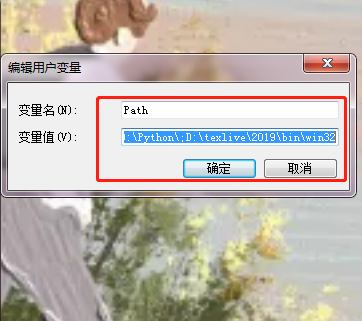Anaconda安装教程
anaconda怎么安装?anaconda是一款针对程序员们使用的编程开发工具,集成了包含conda、Python等180多个科学包及其依赖项,支持Linux、Mac、Windwos系统,那么anaconda要怎么安装配置呢?来看看详细的步骤教程吧。
anaconda怎么安装?
1、下载解压,然后打开exe程序执行安装,点击下一步开始安装

2、软件的安装方式,默认第一个(建议选择第二个),点击next

3、选择安装位置,软件的安装地址是C:Users/XXXXX/Anaconda3

4、这时提示安装方式,这里默认第二项即可

5、Anaconda正在安装,提示安装进度,耐心等待软件安装结束,最后把两个选项点掉,完成安装。

6、打开“系统属性-高级-环境变量-user的用户变量-选择Path-编辑”,即编辑Path的环境变量。
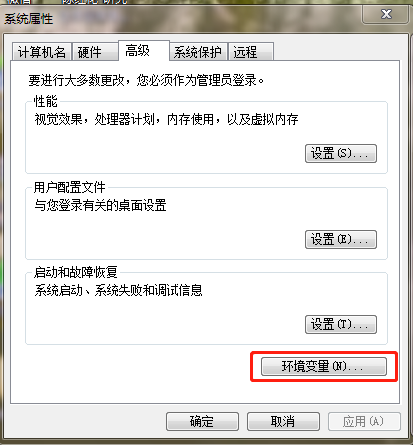
7、在变量值后面依次添加之前要求记住的自己的安装路径
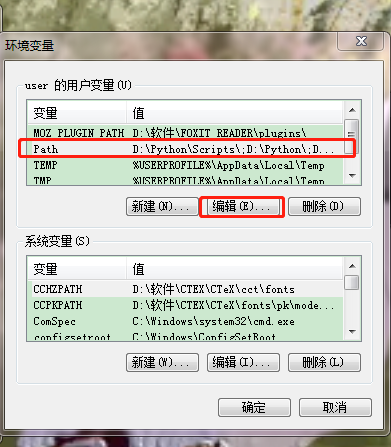
D:\Anaconda;
D:\Python\Scripts;
D:\Anaconda\Library\bin
即 D:\Anaconda;D:\Python\Scripts;D:\Anaconda\Library\bin(特别注意英文状态下的 ; 分号不能漏了)